[Χρήσιμες λύσεις] Αναλυτικός οδηγός για την ανάκτηση επαφών iPad
 αναρτήθηκε από Valyn Hua / 01 Απριλίου 2021 09:00
αναρτήθηκε από Valyn Hua / 01 Απριλίου 2021 09:00 Χρησιμοποιώ το iPad για περισσότερα από 2 χρόνια. Αλλά το σύστημα δεν έχει αναβαθμιστεί ποτέ. Εκείνη την ημέρα, εμφανίστηκε στην οθόνη μια ερώτηση σχετικά με την ενημέρωση της έκδοσης iOS. Και το χτύπησα κατά λάθος. Μετά την ενημέρωση, παρατήρησα ότι τα γραπτά μου μηνύματα δεν αναγνώρισαν πλέον τους αποστολείς με όνομα, μόνο με τον αριθμό τηλεφώνου. Στη συνέχεια έλεγξα τις επαφές μου και είχαν φύγει. Δεν είναι καθόλου η επανεκκίνηση του iPad. Πώς να ανακτήσετε τις επαφές στο iPad; Παρακαλώ βοηθήστε!!!
Όλοι πρέπει να διατηρούν επαφή με την οικογένειά τους, τους φίλους τους ή ακόμα και τους πελάτες τους. Αλλά κανείς δεν μπορεί να θυμηθεί όλους τους αριθμούς επαφών και τις σχετικές πληροφορίες. Ως εκ τούτου, για τους χρήστες iPad, όλα τα δεδομένα που είναι αποθηκευμένα στο iPad τους είναι πολύτιμα, ειδικά οι επαφές.
Ωστόσο,
Είναι ένα σύνηθες φαινόμενο να χάσετε επαφές στο iPad. Υπάρχουν πολλοί λόγοι πίσω από την απώλεια επαφών, όπως η αναβάθμιση της έκδοσης, ο απότομος τερματισμός της συσκευής, η τυχαία διαγραφή κλπ.

Αφού βρεθείτε σε τέτοια δύσκολη θέση, περιμένετε λίγο πρώτα και μην κάνετε τίποτα με το iPad σας. Ίσως οφείλεται στο ότι το ασταθές δίκτυο προκαλεί την προσωρινή εξαφάνιση των δεδομένων σας.
Εάν οι επαφές εξακολουθούν να μην εμφανίζονται στο iPad σας, δοκιμάστε τα παρακάτω βήματα.
Μετά από κάθε βήμα, δείτε εάν οι επαφές επανέρχονται.
Με το FoneLab για iOS, θα ανακτήσετε τα χαμένα / διαγραμμένα δεδομένα iPhone, συμπεριλαμβανομένων φωτογραφιών, επαφών, βίντεο, αρχείων, WhatsApp, Kik, Snapchat, WeChat και άλλων δεδομένων από το iCloud ή το iTunes backup ή τη συσκευή σας.
- Ανάκτηση φωτογραφιών, βίντεο, επαφών, WhatsApp και άλλων δεδομένων με ευκολία.
- Προεπισκόπηση δεδομένων πριν από την ανάκτηση.
- iPhone, iPad και iPod touch είναι διαθέσιμα.
Βήμα 1Επανεκκινήστε το iPad.
Βήμα 2Ελέγξτε τη ρύθμιση στο iPad σας. Δείτε εάν οι ρυθμίσεις ημερομηνίας και ώρας στο iPad σας είναι σωστές.
Βήμα 3Ανοικτό Επικοινωνία και σύρετε προς τα κάτω στη λίστα για να ανανεώσετε τις επαφές σας.
Βήμα 4Πηγαίνετε στο ρυθμίσεις. Παρακέντηση iCloud > Στροφή Επικοινωνία απενεργοποιημένο> Πατήστε Κρατήστε το iPad μου. Στη συνέχεια, ανοίξτε ξανά το Επικοινωνία Επιλογή και πατήστε πηγαίνω. Περιμένετε να επανασυνδεθούν οι επαφές.
Βήμα 5Μεταβείτε στον ιστότοπο iCloud. Συνδεθείτε στο λογαριασμό iCloud και κάντε κλικ στο Επικοινωνία εικόνισμα. Τότε μπορείτε να τα βρείτε.
Έχει λυθεί το πρόβλημά σας; Ίσως η απάντησή σας να μην είναι.
Σε αυτό το σημείο, είναι ιδιαίτερα σημαντικό να έχετε ένα αντίγραφο ασφαλείας. Επόμενο, θα αναφέρω λεπτομερώς τον τρόπο ανάκτησης επαφών από ένα αντίγραφο ασφαλείας.

Λίστα οδηγών
1. Πώς να επαναφέρετε τις επαφές στο iPad από το iCloud Backup
Υπάρχουν δύο τρόποι να επαναφέρετε την επαφή από το backup iCloud. Το ένα είναι να λειτουργούν απευθείας στο iPad, κάτι που είναι αρκετά συνηθισμένο.
Way 1 Επαναφορά Επαφών από το iCloud Backup στο iPad
Βήμα 1 Ανοικτό ρυθμίσεις στο iPad σας. Παρακέντηση General > Επαναφορά > Διαγράψτε όλο το περιεχόμενο και τις ρυθμίσεις.
Βήμα 2Εάν ένα μήνυμα ζητάει τον κωδικό πρόσβασής σας, παρακαλώ πηγαίνετε για αυτό.

Βήμα 3 Θα εμφανιστεί ένα σωστό παράθυρο διαλόγου, απλά επιλέξτε διαγράψετε.
Βήμα 4 Στη συνέχεια, το iPad θα επανεκκινήσει αυτόματα.
Βήμα 5 Ακολουθήστε τα βήματα που εμφανίζονται στην οθόνη για να ορίσετε γλώσσα, περιοχή, τοποθεσία, δίκτυο.
Βήμα 6 Αφού φτάσετε στο Εφαρμογές και δεδομένα διασύνδεση, επιλέξτε Επαναφορά από το αντίγραφο ασφαλείας iCloud.
Βήμα 7 Συνδεθείτε στον λογαριασμό σας iCloud.
Βήμα 8 Εξαρτάται από την ημερομηνία και το μέγεθος κάθε αντιγράφου ασφαλείας και επιλέξτε το πιο κατάλληλο από τη λίστα αντιγράφων ασφαλείας για να ανακτήσετε.
Ως έμπειρος χρήστης, μπορεί να είστε εξοικειωμένοι με αυτόν τον τρόπο πάρα πολύ. Και ίσως έχετε ήδη παρατηρήσει ότι αυτό θα διαγράψει όλα τα μέσα και τα δεδομένα πριν από την ανάκτηση.
Επομένως, εξετάστε αν αυτός ο τρόπος είναι κατάλληλος για εσάς. Ή μπορείτε να δημιουργήσετε αντίγραφα ασφαλείας για όλα τα υπάρχοντα δεδομένα στο iPad σας προτού λάβετε αυτά τα βήματα.
Ένας άλλος είναι να ανακτήσει τις επαφές από το iCloud.
Way 2 Επαναφορά Επαφών από το iCloud Backup στον ιστότοπο iCloud
Πριν χρησιμοποιήσετε αυτήν την προσέγγιση, πρέπει να βεβαιωθείτε ότι Δημιουργία αντιγράφων ασφαλείας αυτόματα είναι ανοιχτό. Απλά εισάγετε ρυθμίσεις > iCloud και να δούμε αν εφεδρικός Ο διακόπτης είναι ενεργοποιημένος.
Βήμα 1 Μεταβείτε στον ιστότοπο iCloud.
Βήμα 2 Συνδεθείτε στον λογαριασμό σας iCloud.
Βήμα 3 Βρείτε το Προηγμένη στο κάτω αριστερό μέρος της σελίδας.

Βήμα 4 Κοιτάξτε τις τέσσερις επιλογές και επιλέξτε Επαναφορά επαφών.
Βήμα 5 Επιλέξτε το πιο πιθανό από τη λίστα του ιστορικού αντιγράφων ασφαλείας και πατήστε Επαναφορά.
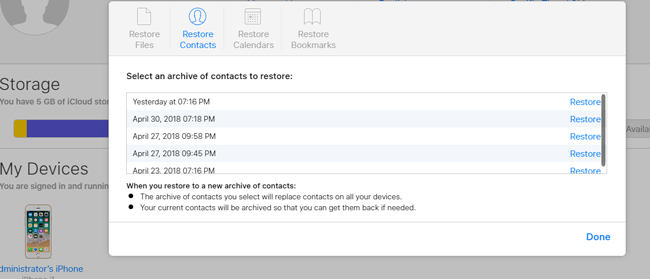
Βήμα 6 Στη συνέχεια, το επιλεγμένο αντίγραφο ασφαλείας θα αντικαταστήσει τις επαφές σε όλη σας τη συσκευή iOS με το ίδιο αναγνωριστικό. Και οι τρέχουσες επαφές θα αρχειοθετηθούν.
Όπως βλέπετε, αυτό θα αλλάξει επίσης τις τρέχουσες επαφές σας στο iPad σας, αλλά μόνο τις επαφές.
Βεβαίως, η ανάκτηση επαφών από ένα αντίγραφο ασφαλείας του iTunes είναι επίσης μια καλή επιλογή, εάν έχετε δημιουργήσει αντίγραφα ασφαλείας με το iTunes. Πριν χρησιμοποιήσετε αυτόν τον τρόπο, λάβετε υπόψη ότι πρώτα δημιουργήστε αντίγραφα ασφαλείας όλων των τρεχόντων δεδομένων σας στο iPad. Γνωρίζετε ότι η ανάκτηση από το iTunes έχει το ίδιο ελάττωμα που όλα τα τρέχοντα δεδομένα στο iPad σας θα αντικατασταθούν από ένα αντίγραφο ασφαλείας. Εδώ, δεν πρόκειται να αναφερθώ πλέον σε λεπτομέρειες για το iTunes.
Εάν δεν έχετε αντίγραφο ασφαλείας ή θέλετε να ανακτήσετε απευθείας από τη συσκευή iPad, μπορείτε να χρησιμοποιήσετε το FoneLab Αποκατάσταση στοιχείων iPhone βοηθός.
2. Πώς να ανακτήσετε τις επαφές από τη συσκευή iPad με το FoneLab
Ακολουθήστε τα παρακάτω εύκολα βήματα
Βήμα 1Δωρεάν λήψη του λογισμικού στον υπολογιστή σας. Υπάρχουν δύο εκδόσεις διαθέσιμες για εσάς, Mac και PC.
Βήμα 2 Εγκαταστήστε το λογισμικό και το λογισμικό θα εκτελεστεί αυτόματα.
Βήμα 3 Συνδέστε το iPad στον υπολογιστή μέσω καλωδίου USB. Επιλέγω Αποκατάσταση στοιχείων iPhone > Ανάκτηση από τη συσκευή iOS > έναρξη σάρωσης. Αν θέλεις ανακτήσει τις σημειώσεις iPad ή άλλοι από iClour ή iTunes, μπορείτε να επιλέξετε Ανάκτηση από iTunes ή iCloud εδώ.

Βήμα 4 Αφού ολοκληρωθεί η διαδικασία σάρωσης, το λογισμικό θα εμφανίσει τον κατάλογο των διαφορετικών τύπων αρχείων στην αριστερή πλαϊνή μπάρα.

Βήμα 5 Πατήστε Επικοινωνία για προεπισκόπηση του περιεχομένου. Τόσο η διαγραμμένη όσο και η υπάρχουσα εμφανίζονται στα δεξιά.
Βήμα 6 Επιλέξτε τις επαφές που χρειάζεστε για να ανακτήσετε. Αυτό που ανακτήσατε θα αποθηκευτεί στον υπολογιστή σας.
Μπορείτε επίσης να χρησιμοποιήσετε τους παραπάνω τρόπους ανακτήσει τις επαφές του iPhone εύκολα και με ασφάλεια.
Είναι εύκολο να ανακτήσετε τα διαγραμμένα αρχεία σας στο iPad με μερικά μόνο κλικ. Χρησιμοποιώντας αυτό το λογισμικό, μπορείτε να κάνετε προεπισκόπηση του περιεχομένου και να επιλέξετε το επιθυμητό για ανάκτηση. Υποστηρίζει επίσης την αποκατάσταση από το αντίγραφο ασφαλείας χωρίς να αλλάζει τα τρέχοντα δεδομένα σας στο iPad. Με το FoneLab, δεν θα αντιμετωπίσετε ποτέ μια τέτοια οδυνηρή κατάσταση απώλειας δεδομένων.
Με το FoneLab για iOS, θα ανακτήσετε τα χαμένα / διαγραμμένα δεδομένα iPhone, συμπεριλαμβανομένων φωτογραφιών, επαφών, βίντεο, αρχείων, WhatsApp, Kik, Snapchat, WeChat και άλλων δεδομένων από το iCloud ή το iTunes backup ή τη συσκευή σας.
- Ανάκτηση φωτογραφιών, βίντεο, επαφών, WhatsApp και άλλων δεδομένων με ευκολία.
- Προεπισκόπηση δεδομένων πριν από την ανάκτηση.
- iPhone, iPad και iPod touch είναι διαθέσιμα.
